向 Google 提交 Sitemap
所有 eshopland 网店都会自动生成网站地图 (Sitemap),即是一个用来提供网站信息的 sitemap.xml 档案。搜索引擎会读取网站的 Sitemap 档案,以便更有效率地检索网站的內容。您只需要在 Google Search Console 完成首次提交 Sitemap 档案,系统便会在您的网站有任何更新時,自动向 Google 提交 Sitemap。
1. 创建 Google Search Console 资源。
首先,登入您的 Google 帐户,进入 Google Search Console,并开始新增资源。
在选取资源类型拣选「网址前置字元」,输入您的网店网址 (包括「https://」),然后按「继续」。
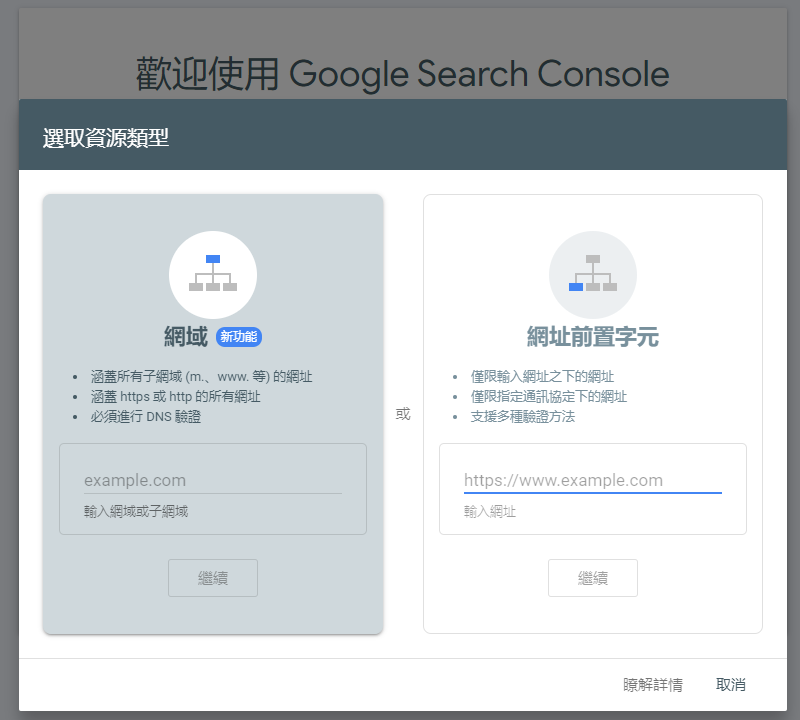
2. 验证拥有权。
在「验证拥有权」下方的其他验证方法中选择「HTML 标记」。
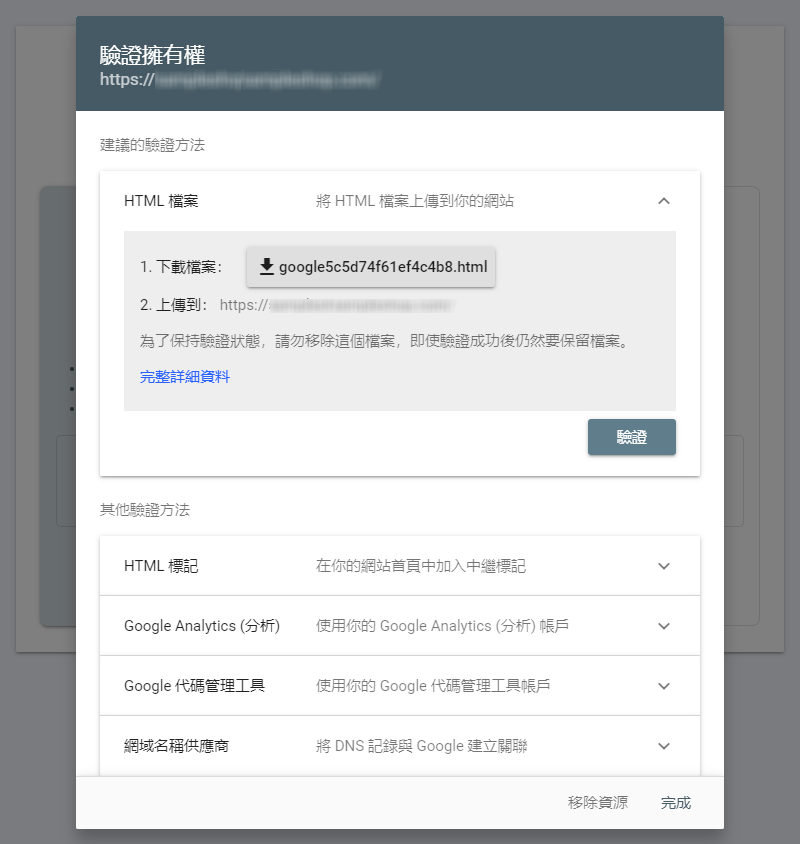
在「HTML 标记」中复制标记。
建议使用窗口上的「复制」键,以确保将完整的标记复制。
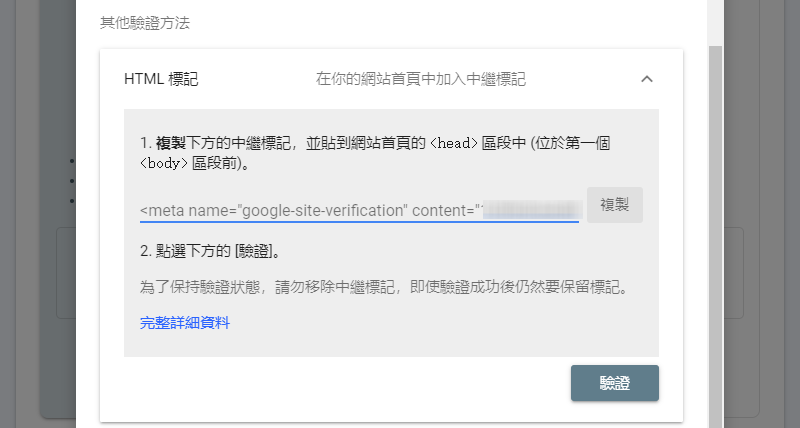
返回 eshopland 控制台 > 设定 > 整合 > 第三方整合 – Google - 验证拥有权,把已复制的「HTML 标记」粘贴,然后保存  。
。
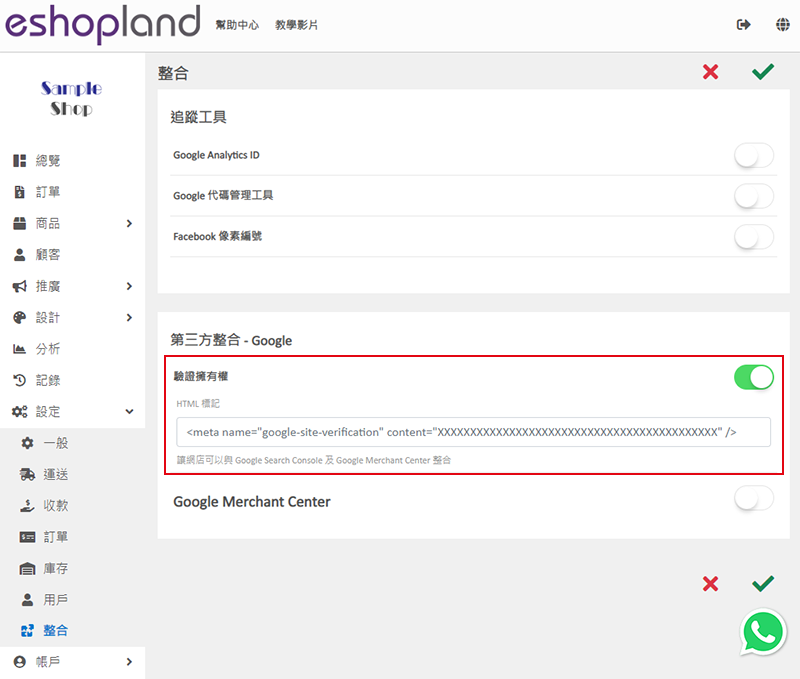
完成在 eshopland 贴上「HTML 标记」后,再次返回 Google Search Console 验证拥有权页面,点击「验证」。
3. 向 Google Search Console 提交 Sitemap 档案。
网站通过验证后,即可以在 Google Search Console 提交 Sitemap 档案。
在 Google Search Console 选择资源,点选「Sitemap」。
在网址后面的空白字段输入「sitemap.xml」,然后按「提交」。
当您完成首次提交 Sitemap 后,eshopland 系统便会在您的网站出现任何更新时,自动向 Google 提交 Sitemap,以确保搜索引擎会读取网站最新的 Sitemap 档案。
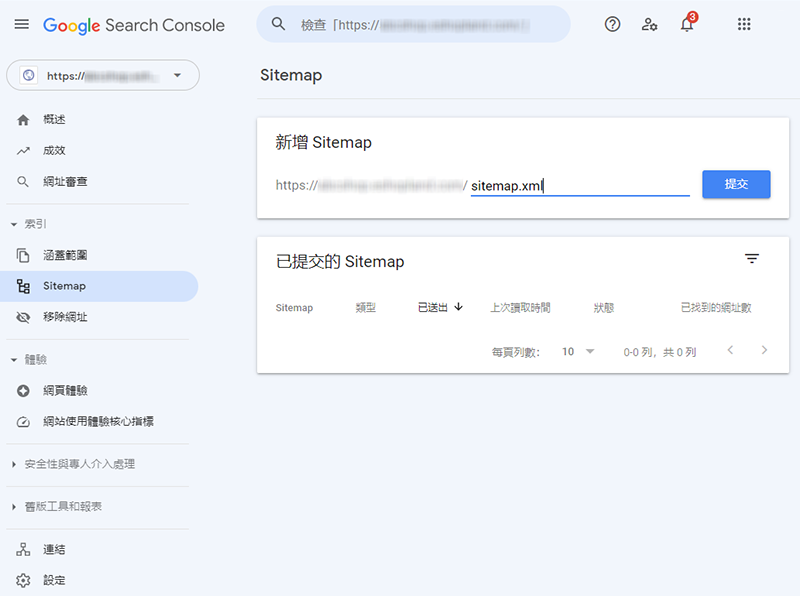
延伸阅读
商品成本价
为了便利商家计算订单利润,eshopland 网店平台已加入商品成本价功能。商家只需为商品输入成本价,系统便会自动计算及显示每一张订单的估算利润,以供商家参考。商品成本价功能只适用于「专业」計劃用戶,... [阅读更多]
全单免运费
在 eshopland 电子商务平台上,您可以向顾客提供免运费优惠,并可加入不同的优惠条款,以配合您的营运需要。当顾客购物结账时,系统会按照您的设定,自动套用所提供的优惠。优惠条款:1. 新增优惠进入... [阅读更多]
香港邮政 - 易寄取寄件管理
商家透过 eshopland 系统后台,可以自动生成香港邮政「易寄取」的邮寄标签,并可列印标签后直接投寄,无须缴付额外服务费,亦无须安装任何插件,省钱又省力。有关「易寄取」服务的更多详情及收费标准,请... [阅读更多]
会员等级优惠设定
eshopland 网店平台的「专业」计划用户,可以善用会员分级制度功能,为网店设定会员分级优惠,有助推广网店的品牌形象,同时有效提高营业额。会员分级制度功能只适用于「专业」计划用户,详情可了解我们的... [阅读更多]














